Se están creando y lanzando nuevos virus en Internet todo el tiempo y es posible que el software antivirus solo comience a detectarlo después de unos días. Mientras permanezca sin ser detectado, el virus podría haber infectado muchas computadoras. Algunos virus son invisibles y solo pueden detectarse mediante el uso de herramientas especiales y no detectarse para que la computadora pueda permanecer infectada el mayor tiempo posible.
Hay algunos virus que llegarán al punto de desactivar herramientas como el Administrador de tareas de Windows, el Editor del registro, las Opciones de carpeta, el Símbolo del sistema y otras funciones integradas en Windows para evitar que los usuarios comprueben y solucionen los problemas. Uno de esos virus que puede causar los problemas mencionados anteriormente es el virus Brontok, que hará algunos cambios en las restricciones del sistema para esconderse de una fácil detección y también de una fácil limpieza. El Administrador de tareas de Windows es una de las herramientas más útiles para verificar cualquier proceso desconocido en ejecución. Puede acceder presionando Ctrl + Shift + Esc, haga clic con el botón derecho en la barra de tareas y seleccione Iniciar Administrador de tareas, o escriba taskmgr en el cuadro de ejecución o busque programas y barra de archivos. Si el Administrador de tareas está deshabilitado, verá una ventana emergente de error que dice "Su administrador ha deshabilitado el Administrador de tareas".

En el caso de un símbolo del sistema deshabilitado (cmd.exe), todavía se ejecutará pero mostrará un mensaje “El administrador ha deshabilitado el símbolo del sistema. Presione cualquier tecla para continuar "en la ventana.
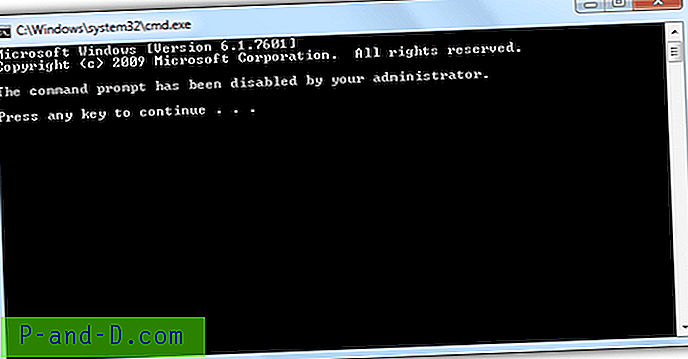
Para que las Opciones de carpeta se deshabiliten para evitar que Windows muestre archivos ocultos, el menú se eliminará de la barra de menú Herramientas, se atenuará en el menú Organizar y no encontrará el icono de acceso directo en el Panel de control.
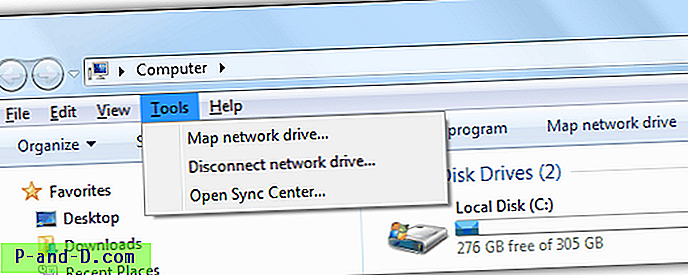
Todas estas restricciones se pueden levantar fácilmente haciendo algunos cambios en el registro usando el Editor del Registro (regedit), pero desafortunadamente también se puede desactivar y verá el error "El administrador ha desactivado la edición del registro".
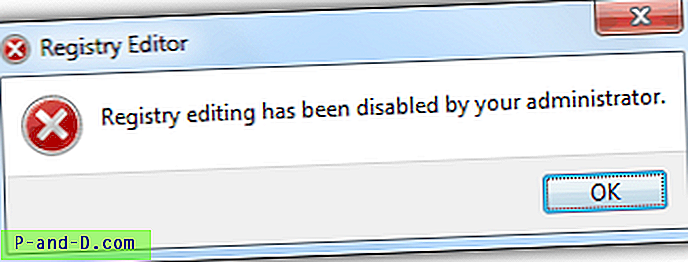
Además de las restricciones, hay muchas otras características que pueden verse afectadas en Windows por un virus. Otro problema común es el virus que rompe la asociación del archivo .exe, por lo que no puede ejecutar ningún programa para solucionar ningún problema. Aquí hay una selección de herramientas para ayudar a restaurar el Administrador de tareas, Regedit, CMD y las Opciones de carpeta después de ser deshabilitado por un virus. Tenga en cuenta que las infecciones deben haberse eliminado antes de ejecutar una de estas herramientas, de lo contrario, el virus simplemente deshabilitará la configuración nuevamente. Para infecciones desagradables, es posible que deba descargar y ejecutar un CD de arranque antivirus.
Asegúrese de hacer clic derecho y “Ejecutar como administrador” para estas herramientas o las correcciones no se aplicarán correctamente.
1. Vuelva a habilitar 2
La herramienta Re-Enable surgió después de que uno de los miembros de nuestro foro tangomouse ayudó a otro miembro del foro con un problema, y decidió crear una herramienta para facilitar las cosas en el futuro. Ahora es una herramienta popular en Internet y puede volver a habilitar un Administrador de tareas deshabilitado, Editor del registro, Símbolo del sistema, Opciones de carpeta, incluso Restaurar sistema y algunas otras funciones del sistema que a veces están deshabilitadas por infecciones de virus.
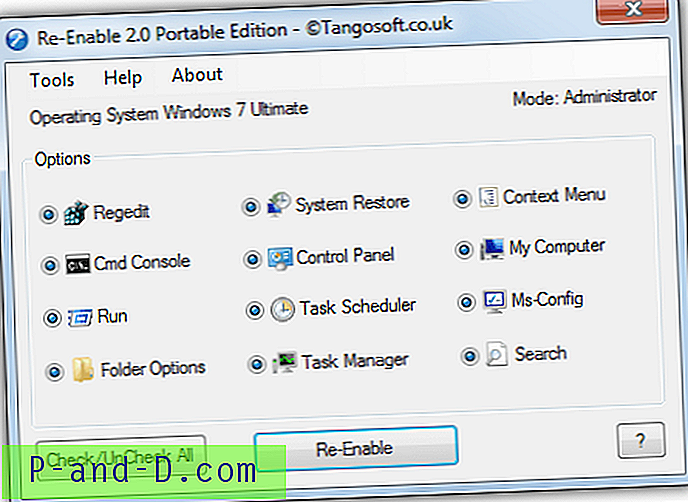
De forma predeterminada, todas las opciones están habilitadas y simplemente puede presionar Volver a habilitar para restablecer todo, o hacer clic en el botón Desmarcar todo y marcar solo lo que desee. La función de deshabilitación se habilitará instantáneamente o, de lo contrario, un reinicio sería suficiente. El menú Herramientas tiene algunas otras opciones muy útiles como mostrar unidades ocultas, reparar problemas de inicio de Explorer.exe y restablecer los atributos de archivos y carpetas, etc. Tangosoft ya no admite una versión portátil, pero aún se puede descargar de Softpedia. Requiere .NET Framework 3.5 para ejecutarse (portátil incluye los archivos .NET).
Descargar Re-Enable Portable | Volver a habilitar el instalador de configuración
2. Eliminador de efectos de virus
Aunque está repleto de opciones y funciones avanzadas para ayudar a eliminar los efectos posteriores de las infecciones de virus y también para prevenirlas en el futuro, Virus Effect Remover se puede usar para restablecer fácilmente los elementos comunes deshabilitados durante una infección como Administrador de tareas, Símbolo del sistema y el Editor del registro. Algunas otras características más avanzadas incluyen control de ejecución automática, desbloqueo de archivos, permisos de seguridad de archivos y carpetas, control de servicios y control de elementos de inicio.
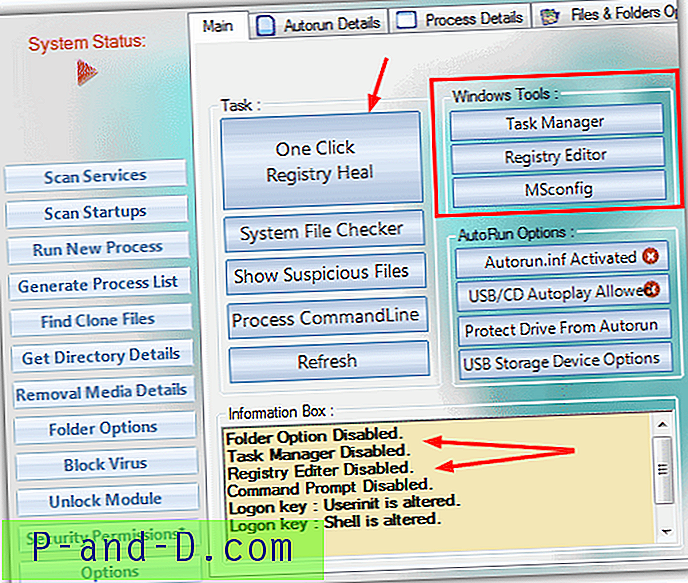
Virus Effect Remover viene como instalador de instalación o versiones portátiles y para ver qué se ha detectado como modificado o deshabilitado, mire en el cuadro de información. El botón One Click Registry Heal hace lo que dice y restablece todo lo que se muestra en el cuadro de información. La sección Herramientas de Windows primero se asegurará de que el Administrador de tareas, Regedit o MSConfig estén habilitados, y luego inicie la herramienta correspondiente. Esta es una herramienta útil para tener en cuenta debido a la gran cantidad de tareas de recuperación de virus posteriores que se pueden realizar desde un solo programa.
Descargar Virus Effect Remover
3. Disco de curación
Si puede superar la interfaz gráfica de usuario de Disk Heal que hace que las cosas sean difíciles de leer debido a los antecedentes, encontrará algunas opciones útiles para corregir las opciones de carpeta que faltan y volver a habilitar el Administrador de tareas y el Editor del registro. También tiene una opción de reparación para cuando su unidad C no se abre en Mi PC, y también puede restaurar archivos y carpetas que un virus haya ocultado intencionalmente.
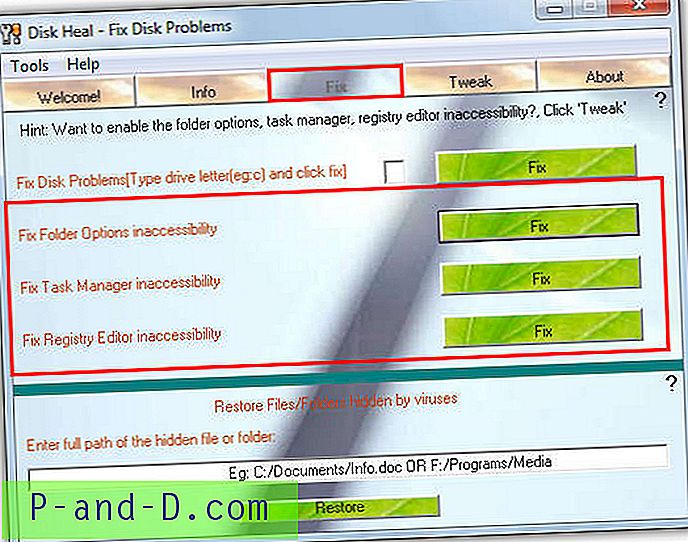
El programa debe instalarse, pero es un pequeño precio a pagar si necesita las opciones, no se ofrece ningún adware o basura durante la instalación. Inicie Disk Heal y vaya a la pestaña Fix, luego haga clic en el botón de reparación para la opción que necesite. Si no hay nada malo con la configuración predeterminada que está tratando de arreglar, el programa le dirá y no hará nada, o habrá un mensaje emergente de éxito si es necesario corregirlo. La pestaña Ajustar tiene varias opciones de ajustes de seguridad, apariencia, Internet Explorer y Panel de control.
Descargar Disk Heal
4. Restricciones de reparación
FixUp Restrictions no solo incluye la capacidad de habilitar algunas opciones como Task Manager o Regedit, sino que tiene un total de 42 casillas de verificación disponibles para habilitar, reparar o restablecer una serie de configuraciones diferentes del sistema que pueden verse afectadas por software malicioso. Otras casillas de verificación de reparación incluyen iconos de escritorio, unidades ocultas / restringidas, menús del sistema e Internet Explorer, botón de apagado y Agregar o quitar programas.
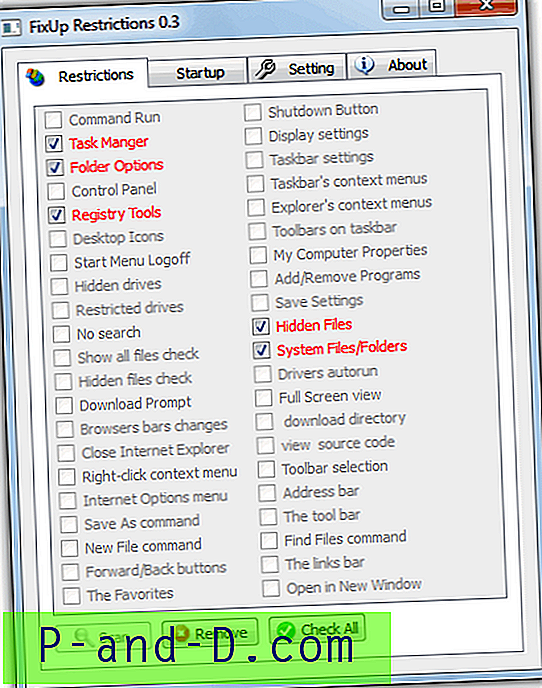
Al igual que Disk Heal, es necesario instalar Restricciones de reparación, pero está limpio y no ofrece nada durante la configuración. Al iniciar el programa, ejecuta un análisis instantáneo para ver cuáles de sus opciones compatibles no son su configuración predeterminada, y solo le brinda la posibilidad de cambiar las que se pueden restablecer. Esto es útil para que no intente cambiar algo que no lo necesita y que podría terminar causando otros problemas potenciales. Haga clic en Verificar todo para restablecer todo lo que necesita restablecerse y luego Eliminar. También hay un administrador de programas de inicio básico para agregar, editar o eliminar elementos de inicio.
Descargar restricciones de reparación
5. Recuperar el poder
La herramienta Regain Power es bastante útil porque, aunque no hay muchas opciones, los elementos esenciales están ahí para habilitar varios componentes del sistema después de la infección, y puede hacerlo desde un ejecutable portátil autónomo de tamaño razonable (~ 3 MB). Hay un total de 9 opciones disponibles que incluyen Mostrar opciones de carpeta y habilitar el Administrador de tareas, el Editor del registro, la búsqueda y el cuadro de diálogo Ejecutar.
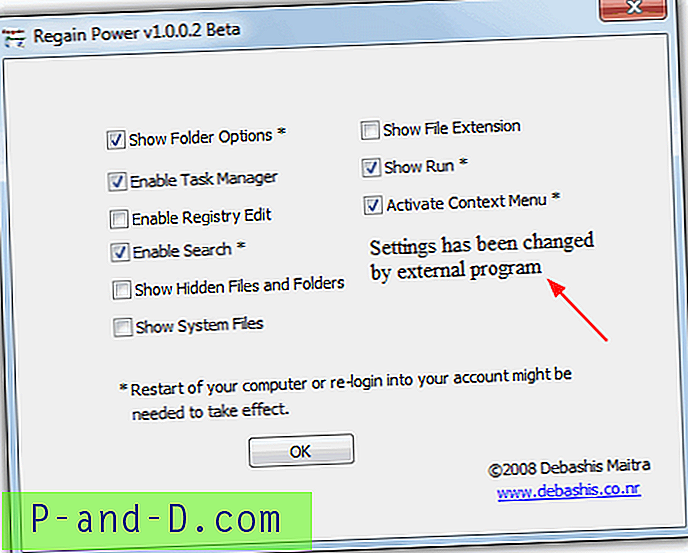
Cuando ejecute la herramienta, debería mostrar en la ventana si alguna de las opciones no está en su configuración predeterminada. Simplemente seleccione lo que desea habilitar o mostrar y haga clic en Aceptar, no hay confirmación o solicitud de reinicio para cualquier casilla de verificación seleccionada con un asterisco. Simplemente reinicie si la opción aún no funciona, las opciones como habilitar Regedit deberían funcionar de inmediato.
Descargar Regain Power
6. 7 Quick Fix 2 / XP Quick Fix Plus
Quick Fix tiene programas separados para XP y Windows Vista / 7 que se ven un poco diferentes pero funcionan de la misma manera. Esta es más una herramienta general y tiene más de 100 correcciones, ajustes y reparaciones para casi cualquier situación, y también tiene una serie de opciones para volver a habilitar el Administrador de tareas, el Símbolo del sistema, las opciones de carpeta, el Editor del registro, el Panel de control, etc.

Curiosamente, Quick Fix es una aplicación portátil independiente, pero debe instalarla y asegurarse de no participar en el adware, luego copie el ejecutable de los Archivos de programa en la carpeta que elija. La pestaña habilitar / deshabilitar está seleccionada de forma predeterminada y tiene las opciones para habilitar las opciones necesarias deshabilitadas por un virus. Hay mucha información útil en la ventana inferior cuando pasa el mouse sobre un botón, incluido si necesita reiniciar para aplicar el cambio. Simplemente haga clic en el botón de reparación seleccionado para restablecer la función. Los íconos en el medio de la ventana le permiten acceder a otras correcciones y ajustes que el programa tiene para ofrecer.
Descargar 7 Quick Fix 2 | XP Quick Fix Plus
7. Malwarebytes Anti-Malware
La mayoría de los usuarios que son conscientes de la seguridad o que han tenido que eliminar malware antes sabrán de Malwarebytes Anti-Malware y cuán efectivo puede ser contra muchos tipos de infecciones y spyware. Algo más que hace durante una exploración es verificar varias áreas del sistema que a menudo se ven comprometidas por software malicioso y, si se han cambiado, restablecerlas a los valores predeterminados. Esto también incluye cuando componentes como Administrador de tareas, Símbolo del sistema, Regedit y opciones de carpeta se han deshabilitado durante un ataque de virus.
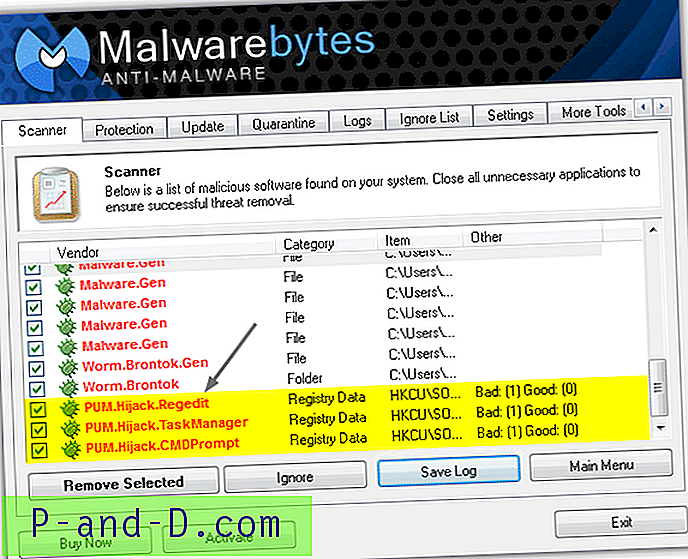
Simplemente descargue e instale MBAM, ejecútelo y presione el botón Escanear para realizar un escaneo rápido desde la pestaña Escáner. Lo bueno de usar Malwarebytes es que también detectará otros problemas de infección que los análisis antivirus pueden haber dejado atrás, y también solucionará muchos otros problemas que aún pueden estar presentes, no solo Regedit o Task Manager se deshabilitarán, etc. haga clic en Eliminar para restablecer los valores predeterminados. Es posible que sea necesario reiniciar dependiendo de qué más se encuentre y elimine. Malwarebytes Anti-Malware es una herramienta muy valiosa para tener instalada de todos modos, incluso si no la usa para esta tarea.
Descargar Malwarebytes Anti-Malware
8. Arreglando manualmente el Administrador de tareas, Regedit, CMD y las opciones de carpeta
Aunque las herramientas anteriores harán lo que desee y volverán a habilitar las funciones que el virus deshabilitó, si no desea descargar o instalar software solo para alterar lo que son esencialmente algunas configuraciones de registro, simplemente puede usar un pequeño archivo de pocos bytes para solucionar cada problema individual.
Rehabilitar Regedit : este es un pequeño archivo .inf de Symantec que se creó para habilitar el Editor del registro y restablecer las asociaciones de tipos de archivos ejecutables. Haga clic derecho y “Guardar como” para descargarlo, luego haga clic derecho en el archivo y debería haber una opción para Instalar en el menú contextual. Después de ejecutar esto, podrá ejecutar Regedit o ejecutar e importar archivos .reg.
Vuelva a habilitar el Administrador de tareas : descargue el archivo .reg y haga doble clic para importar al registro. Si Regedit no está accesible, use primero una de las herramientas anteriores.
Vuelva a habilitar el símbolo del sistema : descargue el archivo .reg e impórtelo a su registro.
Vuelva a habilitar las opciones de carpeta : al igual que los 2 archivos .reg anteriores, descargue e importe al registro. Reinicie o cierre la sesión para que este cambio surta efecto.





